Obnovte všechna data a opravte jakýkoli systémový problém na vašich iOS zařízeních.
[Vyřešeno] Při pokusu o obnovu dat se iPhone zasekl při aktualizaci na iOS 16/17/18
S beta verzí iOS 16/17/18 to chce zažít mnoho uživatelů iOS. Ale můžete zjistit, že selhávají při upgradu iOS a dokonce se objeví na obrazovce Pokus o obnovu dat na iPhone. To je obvykle problém, když chcete aktualizovat iOS. Nebojte se o to, tento příspěvek vám řekne, proč se iPhone pokouší o obnovu dat, a poskytne vám řešení, když je na něm obrazovka iPhone přilepená. A existuje také řešení pro neúspěšný pokus o obnovu dat na iPhone.
Seznam průvodců
Část 1: Proč se iPhone pokouší obnovit data a uvíznout Část 2: Jak vyřešit zaseknutý pokus o obnovu dat na iPhone Část 3: Co dělat, když se pokus o obnovu dat iPhone nezdařil Část 4: Nejčastější dotazy týkající se pokusu o obnovu dat na iPhoneČást 1: Proč se iPhone pokouší obnovit data a uvíznout
Mnoho uživatelů iPhone tvrdilo, že jejich iPhone uvízl ve smyčce Pokus o obnovu dat, když se pokoušeli nainstalovat aktualizace iOS. Někteří uživatelé se domnívají, že aktualizace přes iTunes je vhodnější, i když k pokusu o obnovu dat na iPhone může dojít také během aktualizace přes iTunes.
Problém Pokus o obnovu dat na iPhone nastane, když se pokusíte aktualizovat iPhone nebo iPad na nejnovější verzi iOS, jako je iOS 16/17/18, ať už přes OTA nebo iTunes. To nejen zpozdí aktualizaci, ale také odstraní část nebo všechna jejich data z jejich iPhone.
Když upgradujete iOS, může upozornění Attempting Data Recovery on iPhone znamenat, že úložný prostor vašeho iPhone je velmi málo. Tento scénář je častější u malých úložných zařízení iPhone, jako je 16GB iPhone, ačkoli velká úložná zařízení také trpí stejnou chybou při aktualizaci.
Část 2: Jak vyřešit zaseknutý pokus o obnovu dat na iPhone
Pokud se váš iPhone při aktualizaci zasekne, existuje mnoho způsobů, jak snadno vyřešit problém pokusu o obnovu dat na iPhone.
Metoda 1. Vynutit restart iPhone
Pokud se váš iPhone po aktualizaci softwaru zasekl v pokusu o obnovu dat, můžete jej vynutit restartování, abyste tento problém vyřešili.
Pro iPhone 16 a další vyšší než iPhone 7:
Rychle stiskněte a uvolněte tlačítko pro zvýšení hlasitosti nebo rychle stiskněte a uvolněte tlačítko pro snížení hlasitosti a poté stiskněte a podržte tlačítko Napájení dokud neuvidíte logo Apple.
Pro iPhone 7/7 Plus:
Stiskněte současně tlačítko napájení a tlačítko pro snížení hlasitosti a držte boční tlačítka, dokud se nezobrazí logo Apple.
Pro iPhone 6s a starší zařízení:
Podržte tlačítko Domov tlačítko a Napájení současně a držte obě tlačítka, dokud se nezobrazí logo Apple.
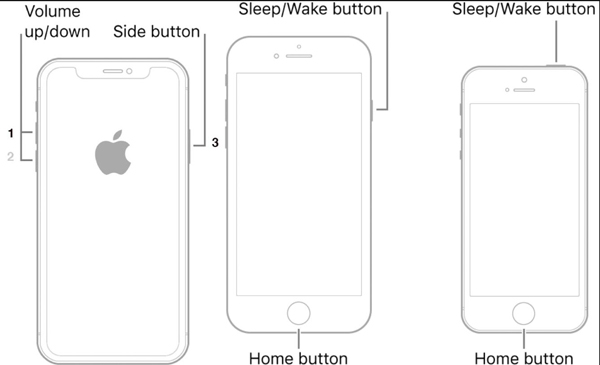
Metoda 2: Ručně uveďte svůj iPhone do režimu obnovy
Pokud stále nemůžete vyřešit problém pokusu o obnovu dat iPhone, zkuste přepnout iPhone do režimu obnovy. Měli byste si uvědomit, že tato metoda může způsobit ztrátu dat, pokud jste předtím nezálohovali. Nejprve se ujistěte, že jste si stáhli nejnovější iTunes. A zde jsou kroky, jak to udělat:
Krok 1Zavřete iTunes a připojte svůj iPhone k počítači. Když je vaše zařízení připojeno, vynuťte restart vašeho iPhone a podržte tlačítka, když uvidíte logo Apple.
Krok 2A pak spusťte iTunes a objeví se vyskakovací zpráva, že váš iPhone potřebuje aktualizovat nebo obnovit. Nakonec klikněte na Aktualizace tlačítko nebo Obnovit knoflík.
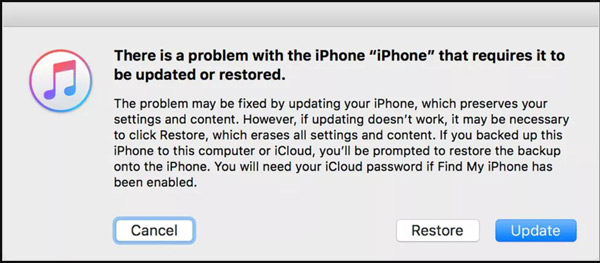
Část 3: Co dělat, když se pokus o obnovu dat iPhone nezdařil
Někdy se pokus o obnovu dat iPhone nezdaří a smazaná data pro upgrade vašeho iOS budou ztracena. Ale nebojte se o to, můžete použít 4Easysoft iPhone Data Recovery pro snadné obnovení ztracených dat. Tento software vám může pomoci se všemi druhy dat, která jste ztratili. Kromě toho jej můžete také použít k řešení problémů se zamrznutím obrazovky, ke kterým došlo při aktualizaci systému iOS.

Obnovte všechny druhy dat na vašem iOS 18/17/16 a všech verzích.
Vyřešte problém Pokus o obnovu dat a obnovte verzi iOS.
Obnovte starou verzi iOS, pokud se vám nelíbí nejnovější verze iOS 16/17/18.
Snadno zálohujte svůj iPhone předem pro případ ztráty dat.
100% Secure
100% Secure
Zde jsou kroky k vyřešení neúspěšného pokusu o obnovu dat iPhone:
Krok 1Zahájení 4Easysoft iPhone Data Recovery na počítači a poté připojte zařízení iOS k počítači pomocí kabelu USB. Pokud používáte systém iOS 11 nebo vyšší, odemkněte zařízení a klepněte Důvěra na obrazovce.

Krok 2Klikněte na Záchrana dat iPhone na hlavním rozhraní a klikněte na Uzdravit se tlačítko z Zařízení iOS menu. Poté klikněte na Začni skenovat tlačítko pro skenování všech smazaných dat na vašem iOS zařízení. Doba, kterou proces skenování zabere, závisí na čísle souboru, který máte.

Krok 3Poté budou všechna data klasifikována do různých typů souborů a uvedena v programu. Dvojitým kliknutím na požadovaný soubor zobrazíte jeho náhled a kliknutím na něj jej obnovíte. Nakonec klikněte na Uzdravit se tlačítko pro zahájení obnovy všech vybraných souborů současně.

Krok 4Pokud chcete obnovit některá soukromá a důležitá data, jako je historie hovorů, záložka safari, kontakty atd. V systému iOS 13 nebo novějším musíte kliknout na Šifrované skenování tlačítko pro potvrzení operace. Tímto způsobem můžete snadno vyřešit neúspěšný pokus o obnovu dat iPhone.

Další čtení
Část 4: Nejčastější dotazy týkající se pokusu o obnovu dat na iPhone
-
Vymaže režim obnovení vše?
Vstup do režimu obnovení nikdy nesmaže vše na zařízení. Ale režim obnovení má možnost, která vám umožní smazat vše a obnovit zařízení do továrního nastavení.
-
Jak dlouho trvá obnovení iPhone?
Obnovení iPhonu pomocí iTunes obvykle netrvá déle než 15 až 30 minut. Jako obecné pravidlo můžete svůj iPhone obnovit za hodinu nebo méně. Čím větší je velikost dat, tím déle to bude trvat. Doba potřebná k obnovení iPhone pomocí iTunes závisí na řadě faktorů. Pokud však na obrazovce obnovení zamrzne, můžete problém vyřešit pomocí 4Easysoft iPhone Data Recovery.
-
Které modely jsou podporovány systémem iOS 16?
Podle společnosti Apple vyžaduje iOS 16/17/18 iPhone 8 nebo novější. Znamená to také, že Apple již nepodporuje ukončenou první generaci iPhone SE, iPhone 6S a iPhone 7, stejně jako iPod Touch.
Závěr
Po přečtení tohoto příspěvku musíte vědět, proč se váš iPhone pokouší o obnovu dat. Měli byste si vybrat iOS, který je vhodný pro vaše modely iPhone. Ale nebojte se o ztracená data a staré věci verze iOS, které můžete použít 4Easysoft iPhone Data Recovery tyto věci dokonale vyřešit.
100% Secure
100% Secure


 Nejlepší způsob, jak odebrat iOS 16/17 Beta, abyste počkali na komplexní verzi
Nejlepší způsob, jak odebrat iOS 16/17 Beta, abyste počkali na komplexní verzi